電腦玩物 |
| 如何開啟Rainlendar 2.7桌面行事曆日、週、月檢視私藏面板? Posted: 14 Jul 2010 06:39 AM PDT 電腦玩物之前常常推薦的免費桌面行事曆軟體:Rainlendar,上個禮拜邁入了Rainlendar 2.7正式版,其實在功能上並沒有太大的變化,不過持續的更新讓軟體更穩定、支援性更高,也讓Rainlendar持續的保持其優秀的評價。 透過Rainlendar,你可以組織管理自己的約會與待辦事項,具備鬧鐘提醒功能,可以建立多帳戶切換行事曆,其行事曆檔案也可以在大多數類似工具間互通;並且這款軟體本身支援Windows、Mac OS X、Linux平台,有繁體中文介面,還能自訂組合各種兼具美觀與功能的面板;亦是我目前個人最推薦的桌面行事曆軟體。 今天這篇文章,則是補充介紹一個從Rainlendar 2.7 Beta版開始就內建的隱藏功能:讓你利用日、週、月檢視所有事件圖譜的行事曆面板元件。
關於如何安裝、中文化Rainlendar,甚至如何製作免安裝中文版的Rainlendar,我前面的文章已經有詳細的教學,歡迎自行參考。 接下來我們就以安裝完成Rainlendar 2.7後,開始說明如何新增隱藏的Day View、Week View、Month View面板。
剛剛安裝完成Rainlendar 2.7,就已經內建好Chromophore、Shadow4兩種面板,不過卻都沒有啟動私藏在其中的日、週、月檢視面板元件。 所以我們要進入Rainlendar的「選項」對話盒中,進入〔面板〕頁面,首先將面板設定畫面切換到〔進階選項〕。
接著你可以在左方的「可使用的面板」清單中看到所有面板元件,選擇你想要啟用的面板元件後,按下中間的〔→〕,將該面板元件移動到右方的「使用中的面板」清單即可,記得最後要按下〔確定〕。 我們這邊所說的「日、週、月檢視」功能,就是Day View、Week View、Month View三個面板元件。
在這邊你還可以進一步調整面板元件的細部規格,在「使用中的面板」裡選擇某個面板元件,按下〔設定〕,就能調整該面板的「height(高度)」、「width(寬度)」、「比例」或其它變數。 可惜這邊我找不到調整字體大小的方法,因為有些面板的中文字體會顯得太小(如果知道方法的朋友歡迎告知)。
按下〔確定〕跳出後,你就可以看到剛剛新增的Day View、Week View、Month View面板元件出現在桌面上。後續如果想要取消任何一個面板元件的顯示,只要在Rainlendar上點擊右鍵選擇【視窗】,然後將不需要的元件取消勾選即可。
Day View、Week View、Month View是很不錯的行事曆檢視模式,可以讓你更直接的看到日程安排的疏密、疊合,從而在協調管理上能夠更直覺的安排時間。 而Rainlendar是一款自訂性很高,又能替換各種面板的桌面行事曆,這些有趣的檢視元件要如何在你的桌面上變化出各種視覺、工作魔法,就看每個人的喜好與功力囉! |
| You are subscribed to email updates from 電腦玩物 To stop receiving these emails, you may unsubscribe now. | Email delivery powered by Google |
| Google Inc., 20 West Kinzie, Chicago IL USA 60610 | |

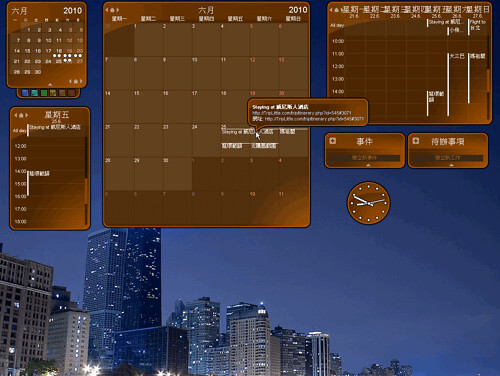





没有评论:
发表评论